아이폰에서 사용하는 동안 애플 뮤직이나 iCloud 저장 공간과 같이 앱스토어를 통해 유료로 구독했던 서비스, 갤럭시로 기기를 바꾼 후에도 자동 결제되고 있다면 당황스러울 수밖에 없습니다.
애플 계정과 관련된 서비스는 account.apple.com에서 대부분 관리가 가능하지만 앱스토어 구독을 취소하려면 애플 기기를 필요로 하는데요. 아이폰 없이 앱스토어 구독을 취소할 방법이 없어 보인다면 잘 찾아오셨습니다.
이 글에서는 아이폰에서 갤럭시(안드로이드)로 넘어온 사용자를 위해 앱스토어 구독을 취소하는 방법에 대해 알아보겠습니다.
목차
갤럭시에서 앱스토어 구독 취소하는 방법
애플 공식 문서에서는 안드로이드 기기에서 구독을 취소하려면 애플 계정 웹사이트에 접속해 화면 지침을 따르라는 간단한 설명만 있는데요. 실제 안내대로 진행하면 구독 화면에서 “기기에서 계속…” 메시지와 아이폰을 찾는 링크만 표시됩니다.
애플 서비스의 결제 정보에 접근하려면 앱스토어를 필요로하며 갤럭시에서는 앱스토어를 설치할 수 없으므로 PC에서 iTunes를 설치해 앱스토어 구독을 취소할 수 있습니다.
1단계 : iTunes 설치

위 링크를 클릭해서 iTunes 앱을 설치한 다음 실행합니다.
2단계 : 나의 애플 계정 보기
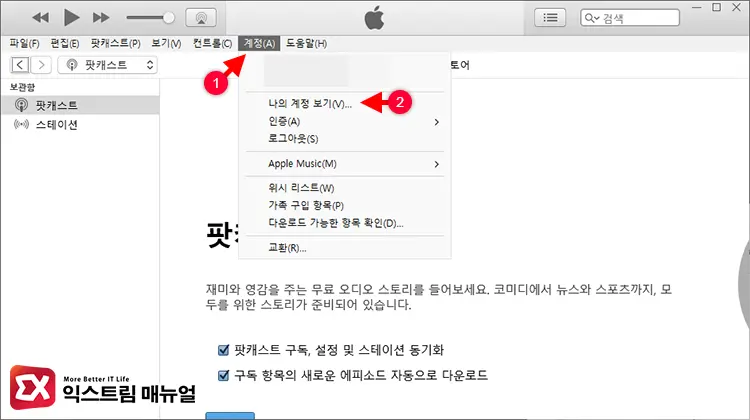
iTunes에 로그인한 다음, 상단 메뉴의 계정 > 나의 계정 보기를 클릭합니다. 여기서 애플 계정에 대한 설정 및 결제 정보, 구독 정보를 확인할 수 있습니다.
3단계 : 구독 관리 열기
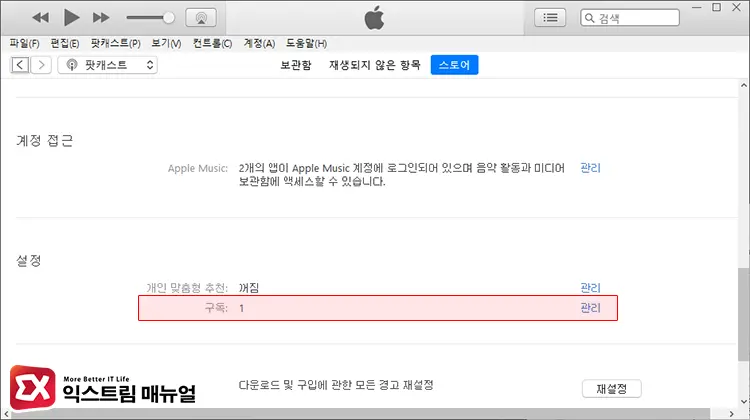
계정 정보 화면에서 스크롤을 맨 아래로 내리면 설정 항목에서 구독 관리를 찾을 수 있습니다. 필자의 경우 1개의 서비스를 구독하고 있어서 구독 : 1 이라고 표시됩니다.
4단계 : 구독 중인 항목 수정
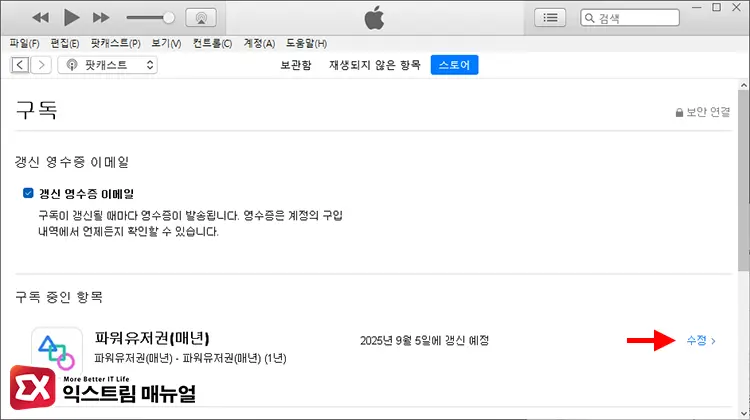
구독 중인 항목에서 현재 정기 결제가 이뤄지는 서비스를 확인할 수 있습니다. 오른쪽의 수정 버튼을 클릭합니다.
5단계 : 구독 취소
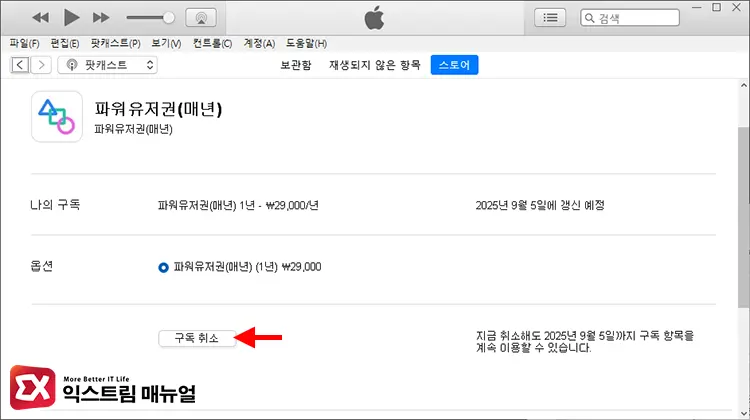
나의 구독 현황에서 앱(서비스) 이름, 갱신 예정 날짜, 금액이 표시됩니다. 이 아래에 구독 취소 버튼을 클릭합니다.
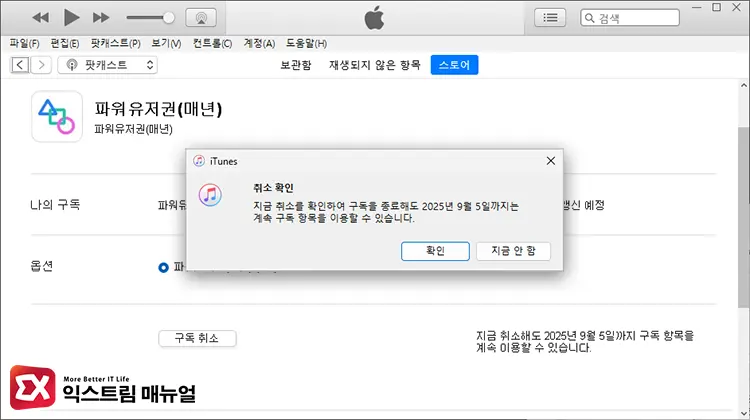
취소 확인 메시지가 열리며 구독을 종료해도 사용할 수 있는 날짜를 알려줍니다. 확인 버튼을 클릭합니다.
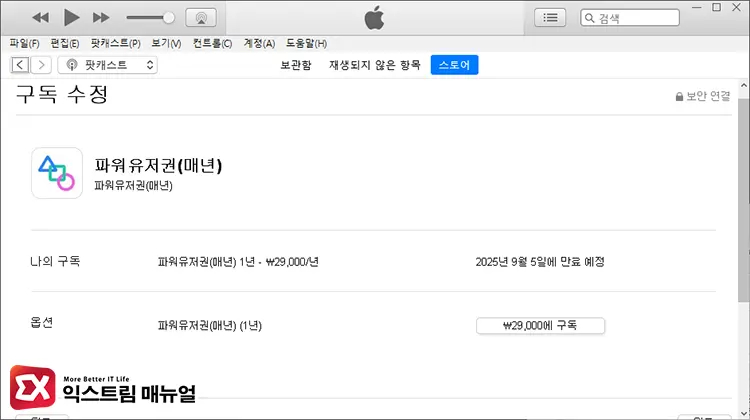
구독 취소가 실행되면 갱신 날짜가 만료 얘정 날짜로 바뀌며 구독 취소가 된 것을 확인할 수 있습니다.
마치며
아이폰에서 결제하거나 구독하는 서비스는 애플 기기에서만 관리하도록 유도되어 갤럭시에서는 일반적으로 접근할 수 없습니다. 폐쇄적인 애플 생태계 때문인지 구독 취소가 쉽지 않네요. 😅
앞서 살펴본 방법으로 iTunes를 이용해 구독을 관리할 수 있고 갤럭시에서 접근할 수 없었던 애플 계정에 대한 설정까지 할 수 있으니 필요할 때 활용해 보시길 바랍니다.



